Anleitung
Wie man Effekte zu Videos hinzufügt und anwendet
Step 1Dateien hinzufügen
Um mit dem Prozess zu beginnen, fügen Sie die Videodatei hinzu, zu der Sie die Effekte einfügen möchten. Sie können dies mit zwei Methoden tun: Zum einen durch Ziehen und Ablegen, zum anderen durch Tippen auf die Option "Dateien hinzufügen" oder durch Drücken des umgekehrten Dreieckssymbols, um eine Datei oder einen Ordner hinzuzufügen.
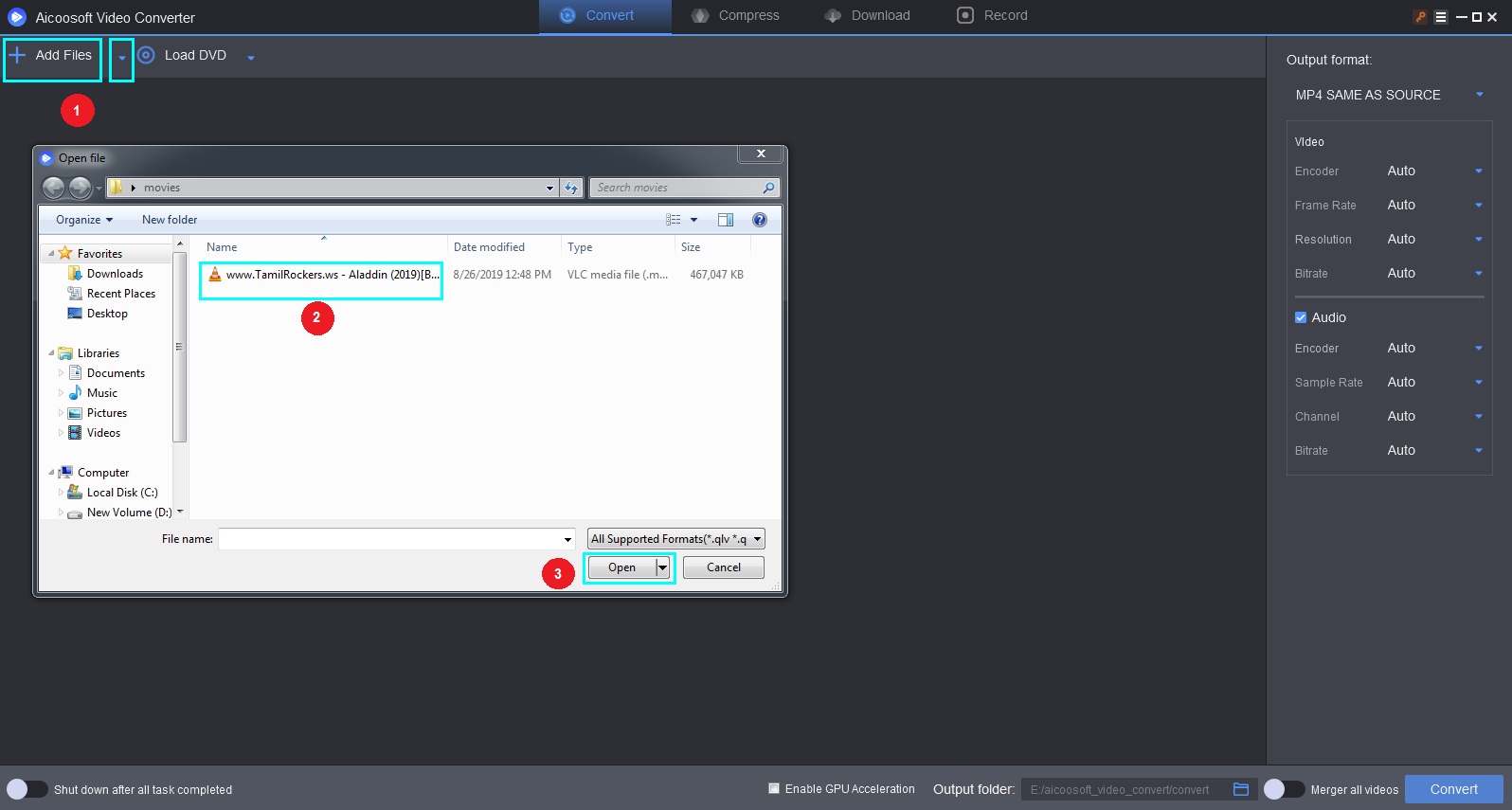
Schritt 2mit dem Hinzufügen der Effekte beginnen
Sobald das Video geladen ist, klicken Sie auf das Scherensymbol unterhalb des Videos, um ein neues Fenster mit verschiedenen Optionen zu öffnen. Klicken Sie auf die Schaltfläche "Effekte", die Ihnen in der rechten Ecke mehrere Effekte wie Ausblenden, Unschärfe, Schwarz-Weiß und noch vieles mehr bietet.
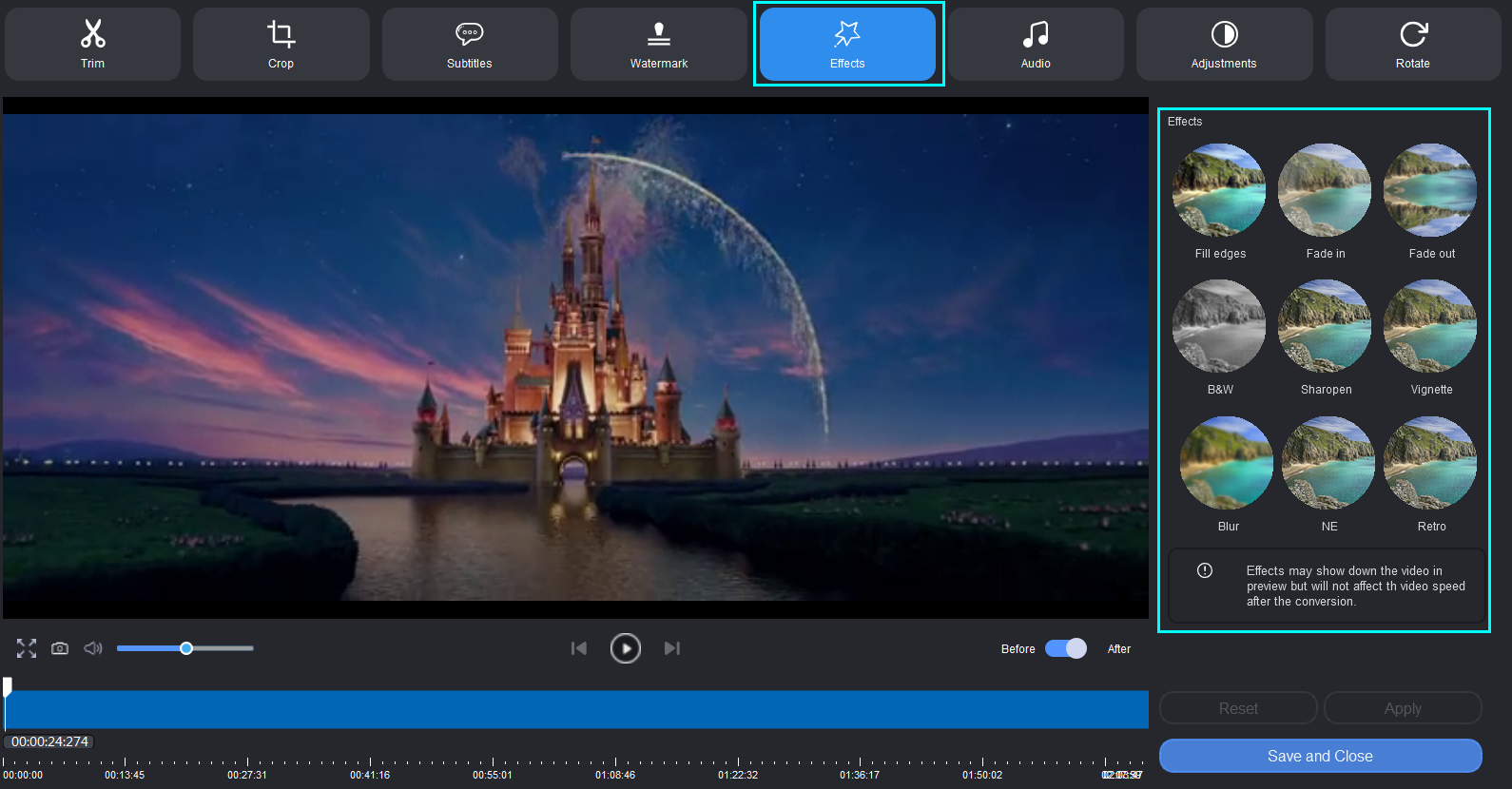
Sie haben freien Zugang zu allen Effekten, also fangen Sie an, einen nach dem anderen zu verwenden, der Ihr Video aufwerten wird. Sehen Sie sich die Vorschau an und treffen Sie die richtige Wahl.
Ich habe den Effekt "Scharfzeichnen" angewendet, und wenn Sie genau hinschauen, können Sie sehen, dass das Bild im Vergleich zur vorherigen Aufnahme schärfer geworden ist.
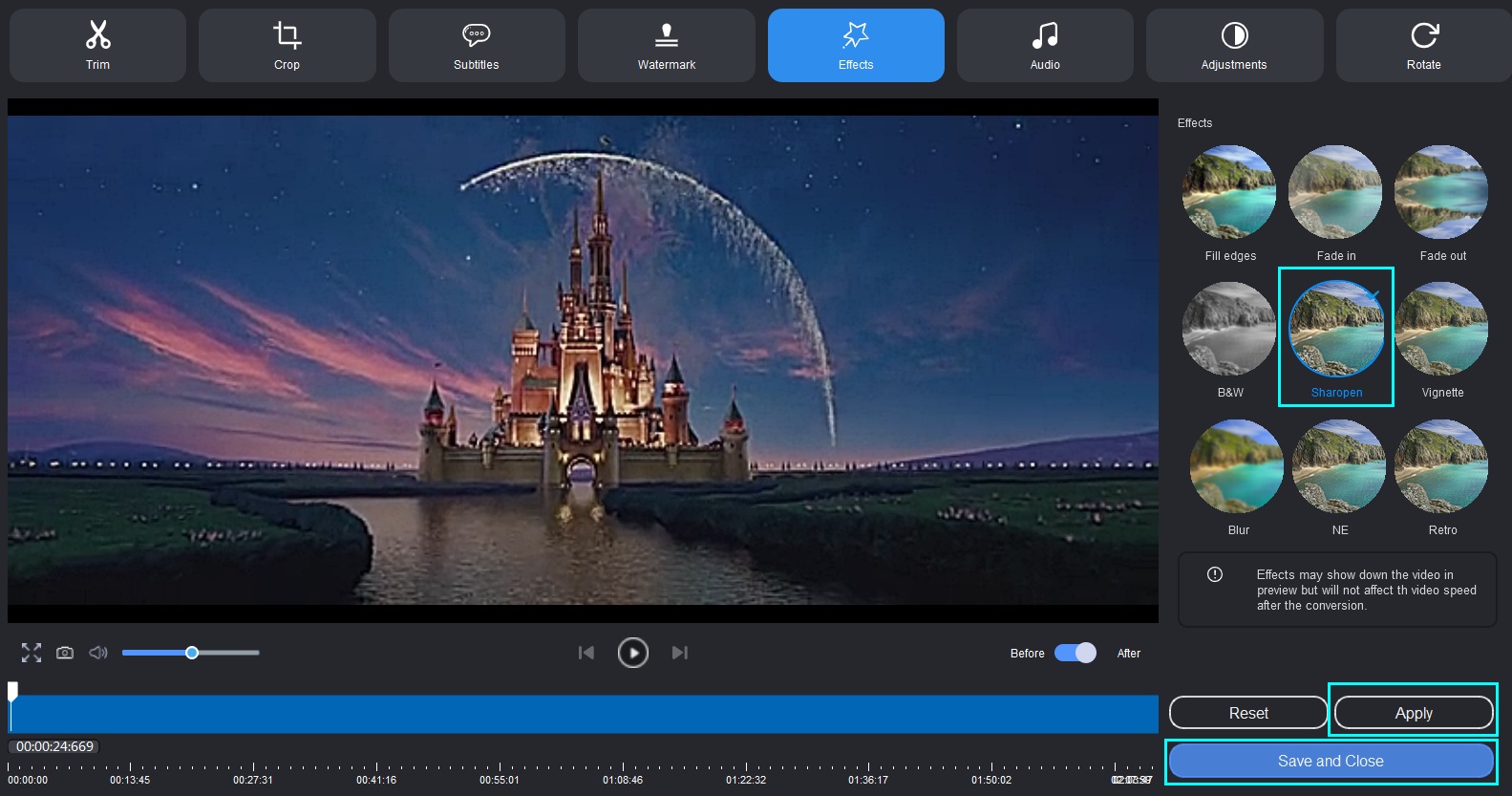
Sie können auch die Unschärfe-Effekte mit Aicoosoft anwenden. Ein Beispiel, wie es funktioniert, finden Sie im untenstehenden Beispiel.
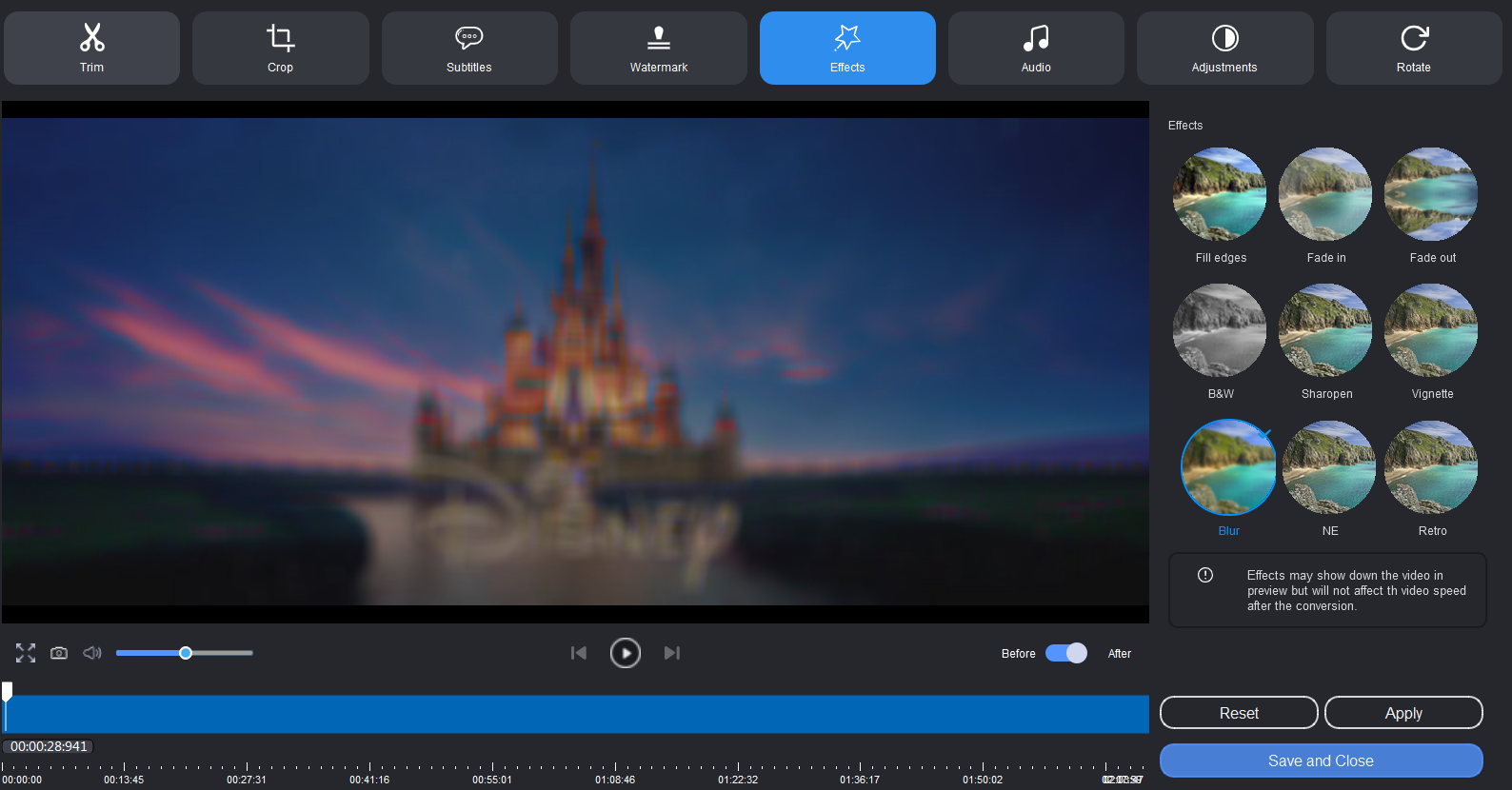
Auf ähnliche Weise können Sie verschiedene Effekte auf Ihr Video anwenden, die in der Vorschau angezeigt werden. Wenn Sie mit der Auswahl zufrieden sind, klicken Sie auf die Option "Anwenden".
Der Effekt wird nun auf das gesamte Video angewendet. Sie können nun die Schaltfläche "Speichern und schließen" anklicken, um zum letzten Schritt zu gelangen.
Schritt 3Das fertig bearbeitete Video erhalten
Aicoosoft ermöglicht es, das Video in ein bequemes Datenformat zu konvertieren, und so können Sie es in beliebige Arten wie MOV, MKV, und AVI konvertieren. Klicken Sie nun auf die Option "Konvertieren" am unteren Rand, um das fertig bearbeitete Video zu sehen. Klicken Sie auf die Schaltfläche "Ordner öffnen", um das fertig bearbeitete Video zu erhalten.
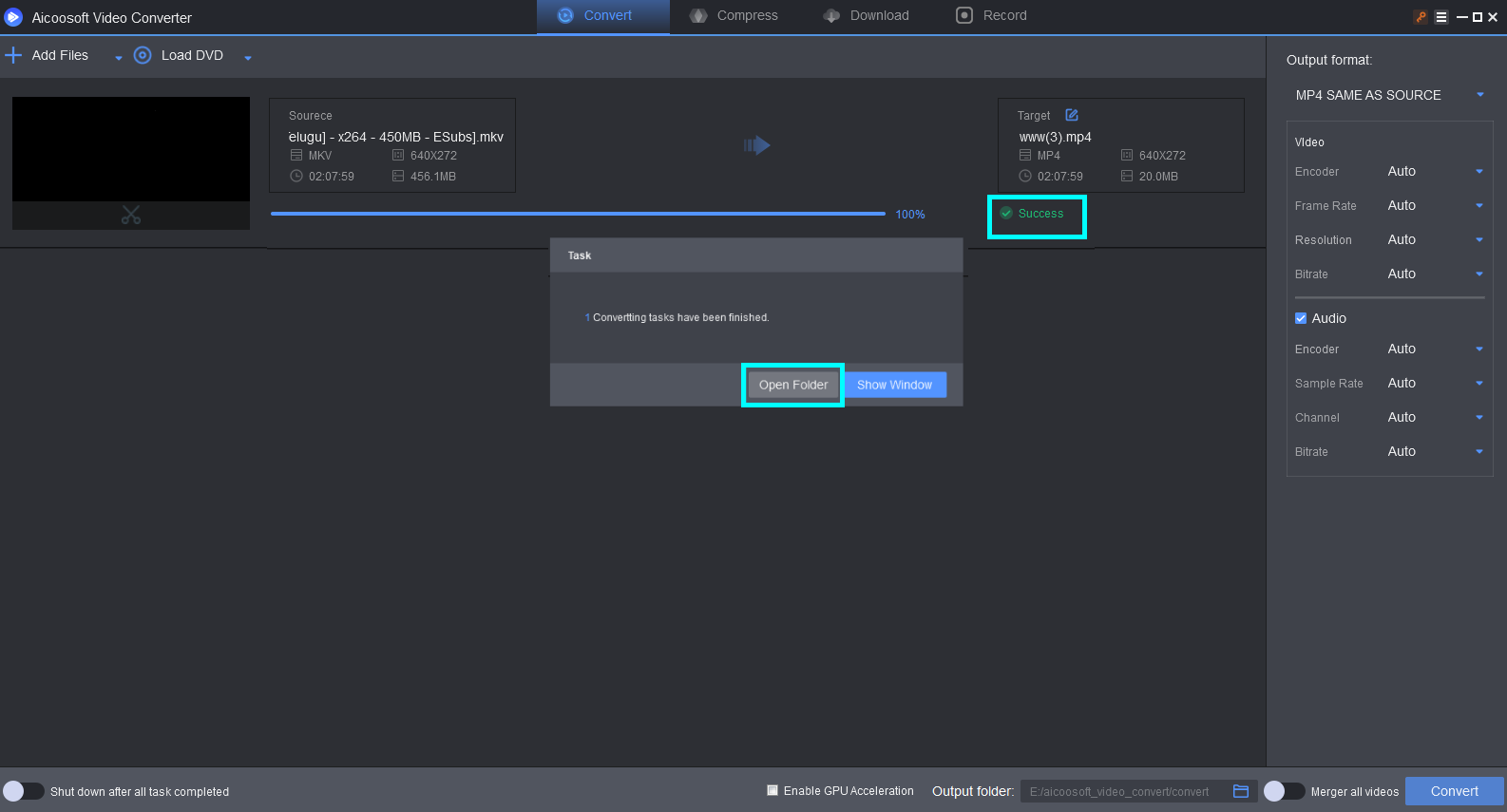




 Deutsch (Deutschland)
Deutsch (Deutschland)  Français (France)
Français (France)  日本語 (Japan)
日本語 (Japan)  English (United Kingdom)
English (United Kingdom)